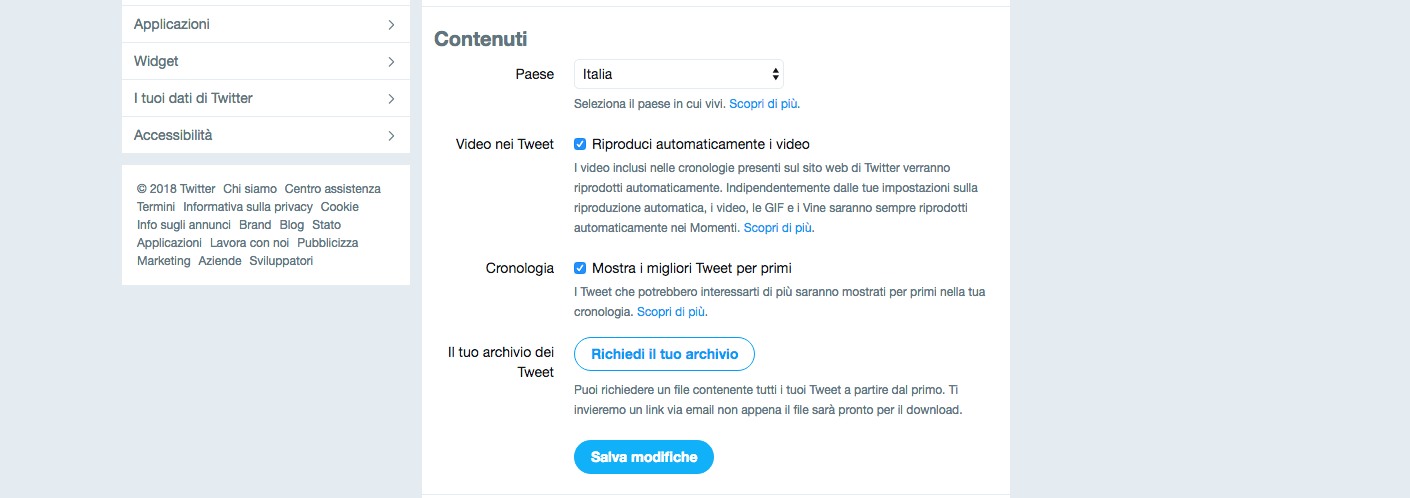Come cambiare nome su Twitter
Guida
Non sai come cambiare nome su Twitter o come modificare questa impostazione sul social, ecco una guida semplice che ti aiuterà a farlo in pochi passaggi.
Passaggi necessari per cambiare nome su Twitter
Per cambiare il tuo nome utente su Twitter la prima cosa da fare è senza dubbio quella di accedere al tuo account tramite i tuoi dati di accesso (nome utente e password), cliccando quindi sul pulsante Accedi.
Pigia prima sulla tua foto, posizionata in alto a destra e poi sulla voce Impostazioni e privacy dal menu a tendina.
Nella pagina che compare, apparirà una sezione Account e accanto alla voce Nome utente potrai cancellare il tuo nome utente e inserirne uno nuovo, prediligendo quello che più desideri (mi raccomando il minimo dei caratteri è 5 e il massino è 15). Attendi che il nome sia disponibile: te ne accorgerai dalla scritta in verde È disponibile! altrimenti apparirà una scritta rossa Nome utente già utilizzato, che ti obbligherà a scegliere un altro nome.
Ricordati di salvare premendo il pulsante Salva modifiche e poi inserisci la tua password e premi nuovamente Salva modifiche.
Se desideri cambiare il nome visualizzato sul tuo profilo accedi al tuo account e fai clic sul tuo nome e poi pigia sul pulsante Modifica profilo. Bene, ora cancella il tuo nome attuale presente nel campo Nome e digita il nuovo nome profilo scelto. Conclusa la modifica, fai clic sul pulsante Salva modifiche.